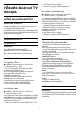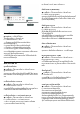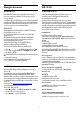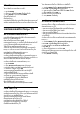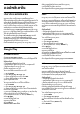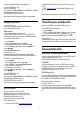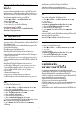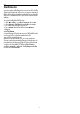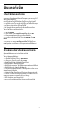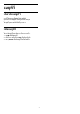User manual
8.2
Google Account
ลงชื่อเขาใช
เพื่อเพลิดเพลินไปกับความสามารถเต็มรูปแบบของ Philips
Android TV คุณสามารถลงชื่อเขาใช Google ดวย Google
Account ของคุณ
การลงชื่อเขาใชจะชวยใหคุณสามารถเลนเกมโปรดผานโทรศัพท
แท็บเล็ต และทีวีได คุณยังจะไดรับคำแนะนำเกี่ยวกับวิดีโอและ
เพลงที่ปรับแตงแลวบนหนาจอหนาหลักของทีวี รวมทั้งการเขาถึง
YouTube, Google Play และแอปพลิเคชันอื่นๆ
ลงชื่อเขาใช
ใช Google Account ที่คุณมีอยูในการลงชื่อเขาใช Google
บนทีวีของคุณ Google Account
ประกอบดวยอีเมลแอดเดรสและรหัสผาน หากคุณยังไมมี
Google Account
ใหใชคอมพิวเตอรหรือแท็บเล็ตของคุณสรางบัญชีนั้นขึ้น
(accounts.google.com) ในการเลนเกมดวย Google Play
คุณจำเปนตองใชโปรไฟล Google+
หากคุณไมลงชื่อเขาใชระหวางการติดตั้งทีวีครั้งแรก
คุณสามารถลงชื่อเขาใชในภายหลังไดเสมอ
ในการลงชื่อเขาใชหลังจากที่คุณทำการติดตั้งทีวีแลว…
1 - เลือก
การตั้งค่า
> การตั้งคา Android แลวกด OK
2 - กด
(ลง) แลวเลือก สวนตัว > เพิ่มบัญชี แลวกด OK
3 - กด OK บน เขาใช
4 - ดวยแปนพิมพบนหนาจอ ปอนอีเมลแอดเดรสของคุณแลวกด
OK
5 - ปอนรหัสผานของคุณ
แลวกดปุม OK ขนาดเล็กเดียวกันเพื่อลงชื่อเขาใช
6 - กด
(ซาย) ซ้ำๆ หากจำเปน เพื่อปดเมนู
การตั้งคา Android
คุณสามารถตั้งคาหรือดูการตั้งคาหรือขอมูลเฉพาะตางๆ ของ
Android ได
คุณสามารถคนหารายการแอปพลิเคชันที่ติดตั้งบนทีวีของคุณ
และ พื้นที่จัดเก็บขอมูลที่แอปพลิเคชันเหลานั้นตองใชได
คุณสามารถตั้งคาภาษาที่ตองการใชกับการคนหาดวยเสียง (Voice
Search) คุณสามารถกำหนดคาแปนพิมพบนหนาจอหรืออนุญาตใ
หแอปพลิเคชันใชตำแหนงที่ตั้งของคุณ สำรวจการตั้งคา Android
แบบตางๆ
คุณสามารถไปที่ www.support.google.com/androidtv
สำหรับขอมูลเพิ่มเติมเกี่ยวกับการตั้งคาเหลานี้
ในการเปดการตั้งคาเหลานี้…
1 - เลือก
การตั้งคา > การตั้งคา Android แลวกด OK
2 - สำรวจการตั้งคา Android แบบตางๆ
3 - กด
BACK หากจำเปน เพื่อปดเมนู
8.3
หนาแรก
เกี่ยวกับหนาแรก
เพื่อใหคุณเพลิดเพลินกับคุณประโยชนของ Android TV
ของคุณอยางแทจริง ใหเชื่อมตอทีวีกับอินเตอรเน็ต
หนาแรกคือศูนยกลางของทีวี
เชนเดียวกับสมารทโฟนหรือแท็บเล็ต Android ของคุณ
ในหนาแรก คุณสามารถเลือกไดวาจะรับชมอะไรโดยเรียกดูตัวเลื
อกความบันเทิงจากแอปและทีวีสด หนาแรกของคุณมีชองที่ใหคุ
ณพบเนื้อหาที่ยอดเยี่ยมจากแอปโปรดของคุณ คุณยังสามารถเพิ่ม
ชองเพิ่มเติมหรือคนหาแอปใหมเพื่อรับเนื้อหาเพิ่มเติมได
หนาแรกไดรับการจัดวางเปนแถว…
แอปพลิเคชัน
แอปโปรดของคุณจะอยูในแถวแรกสุด
ในแถวนี้คุณจะพบแอปสำหรับทีวีอยางคอลเลคชัน Philips
TV, รับชมรายการทีวี, คูมือทีวี, มีเดีย และอื่นๆ คุณจะหาแ
อปเพิ่ม
เติมไดในหนา
แอปซึ่งเปดไดโดยการคลิกที่
ไอคอนแอปที่ดานซายสุดของแถวแอป
คุณยังเพิ่มแอปเปนรายการโปรดไดจากหนาแอป
หนาแอปมีแอปทั้งหมดที่ติดตั้งไวที่มาพรอมกับทีวีและแอปที่คุณ
ติดตั้งจาก คอลเลคชัน Philips TV หรือ Google Play™ Store
ดวยตนเอง
ชอง “Play Next”
คุณทราบไดตลอดวาจะรับชมอะไรตอไปจากชอง Play Next
บนหนาแรก เริ่มรับชมไดตอจากครั้งกอนและรับการแจงเตือนเกี่
ยวกับตอนใหมในชอง Play Next
กดปุมเลือกคางไวบนภาพยนตรหรือรายการทีวีเพื่อเพิ่มลงในชอง
Play Next ไดโดยตรง
Google Play Movies และชองทีวี
เชาภาพยนตรหรือรายการทีวีในชองนี้จาก Google Play
Movies & TV
ชองวิธีใช
ชองนี้มีวิดีโอบทเรียน "วิธีใช…"
เพื่อใหคุณทราบวิธีการแกะกลอง
การเชื่อมตอกับอุปกรณภายนอก การติดตั้งชอง และอื่นๆ
ชอง YouTube
ชองนี้มีวิดีโอแนะนำ วิดีโอจากชองที่กดติดตาม
หรือวิดีโอมาแรงใน YouTube
ชองที่กำหนดเอง
คลิกที่ปุม CUSTOMIZE CHANNELS
เพิ่มและนำชองออกจากหนาแรกของคุณ
โปรดดูที่ www.support.google.com/androidtv ดวย
33